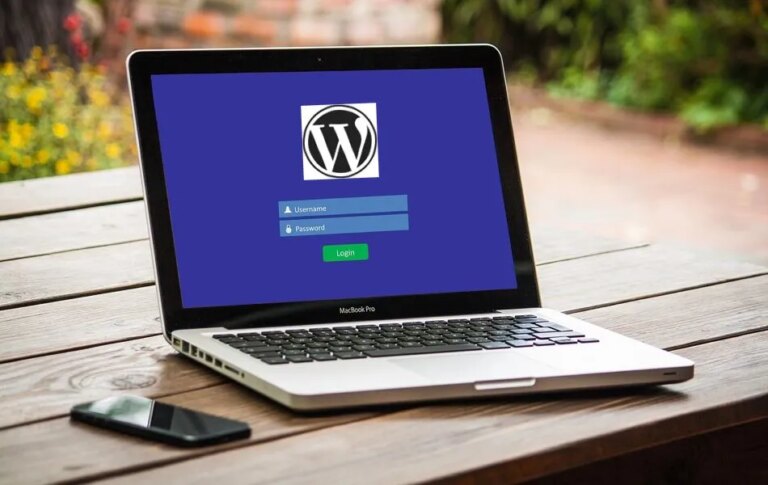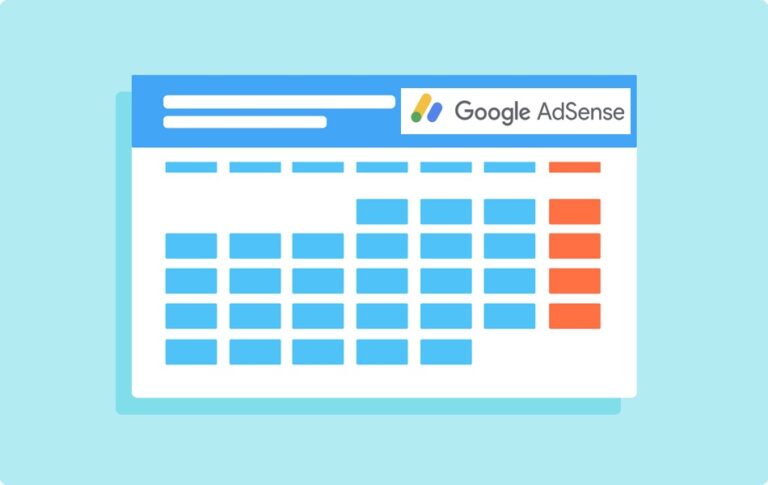Как проверить и обновить версию PHP на сайте WordPress? –
PHP — это язык сценариев с открытым исходным кодом, который служит основой вашего сайта WordPress. Как и любой другой язык программного обеспечения, PHP также постоянно поддерживается и обновляется для улучшения функциональности и повышения безопасности. Следовательно, важно использовать правильную и последнюю версию PHP для вашего сайта WordPress, чтобы обеспечить лучшую безопасность. В этой статье мы обсудим, как обновить версию PHP в WordPress, используя различные методы, в том числе из стандартной cPanel и пользовательских учетных записей хостинга, таких как SiteGround.
1. PHP и WordPress
WordPress — это простая в использовании система управления контентом во внешнем интерфейсе, но очень сложная в серверной части. Вы можете прочитать нашу отдельную статью о том, как работает WordPress, чтобы подробно понять модель. Таким образом, когда сайт WordPress загружается в браузере, ему необходимо взаимодействовать с файлами тем, файлами плагинов, основными файлами и базой данных MySQL, как показано ниже.
 Как работает WordPress
Как работает WordPress
Все файлы WordPress написаны на языке сценариев на стороне сервера, то есть PHP. Это помогает взаимодействовать с различными файлами и базой данных MySQL для извлечения запрошенного контента с хост-сервера. Поэтому использование обновленной и поддерживаемой версии PHP очень важно для правильной работы вашего сайта WordPress.
1.1. История версий PHP
PHP версии 8.3 является поддерживаемой в настоящее время версией. Мы рекомендуем вам обновиться, если вы используете версию ниже 7.0. В таблице ниже показана история версий PHP, а также дата окончания активной поддержки. Вы можете просмотреть график и статус новых выпусков в официальный сайт PHP.
Версия PHPДата первоначального выпускаДата последнего выпускаПоследний выпуск версии 3.006 Июнь 199820 Октябрь 20003.0.x4.022 Май 200023 Июнь 20014.0.64.110 Декабрь 200112 Март 20024.1.24.222 Апрель 20026 Сентябрь 20024.2.34.327 Декабрь 20023 1 марта 20054.3.114.411 июля 20057 август 20084.4.95.013 июля 20045 Сен 20055.0.55.124 Ноя 200524 Август 20065.1.65.22 Ноя 20066 Янв 20115.2.175.330 Июнь 200914 Август 20145.3.295.41 Март 20123 Сен 20155.4.455.520 Июнь 201321 2 июля 0165.5.385.628 август 2014 г. 31 декабрь 20185.6.407.03 декабрь 2015 г. 10 янв 20197.0.337.11 декабрь 2016 г. 1 декабрь 20197.1 .337.23 ноя 201730 ноя 20207.2.347.36 декабрь 20186 декабрь 20217.3.337.428 ноя 201928 ноя 20227.4.338.026 ноя 202026 ноя 20238.0.308.125 ноя 202121 декабрь 20238.1. 278.28 дек 202218 янв 20248.2.158.323 ноя 202318 янв 20248.3.2
Обновления безопасности будут предоставляться примерно через год после окончания активной поддержки. После этого срок службы версии PHP закончится. Но вам не нужно ждать конца жизни для обновления.
1.2. Какую версию PHP использовать?
На момент написания этой статьи текущая версия WordPress 5.4.2 требует следующего требования для защиты вашего сайта от уязвимостей.
- PHP версии 7.4 или выше
- MySQL версии 5.7 или новее ИЛИ MariaDB версии 10.4 или новее.
- Поддержка HTTPS
Это официальная рекомендация по запуску сайта WordPress. Это будет динамически меняться, когда в будущем закончится жизненный цикл версии PHP. Таким образом, вы должны следить за требованием от Страница требований WordPress.org и активно обновляйтесь до последней версии.
2. Как проверить версию PHP в WordPress?
Вы можете даже не заметить версию PHP, если все идет хорошо. Но некоторым плагинам для правильной работы требуется определенная версия PHP. В качестве примера возьмем популярный плагин WooCommerce. Чтобы использовать последнюю версию WooCommerce, вам необходима версия PHP 5.6 или новее. В противном случае ваш интернет-магазин может не работать, и вы потеряете доход.
Есть много способов узнать версию PHP вашего сайта WordPress:
- Самый простой способ — спросить у хостера.
- Используйте плагин типа Показать версию PHP чтобы увидеть номер версии на панели управления в разделе «Краткий обзор».
- Используйте файл php.ini или phpinfo.php для просмотра версии PHP.
- Проверьте свою cPanel на боковой панели статистики или используйте такие приложения, как «PHP Config», «PHP Variable Manager» или аналогичные. Помните, что каждая папка в вашей учетной записи может иметь разные версии PHP. Следовательно, найдите папку, в которой у вас установлен WordPress.
- Большинство коммерческих тем и некоторые плагины будут иметь возможность проверять статус сервера, например версию PHP, ограничение памяти и т. д. Например, если вы используете WooCommerce, вы можете просмотреть версию PHP в разделе «WooCommerce > Состояние системы». меню, как показано ниже:
 Просмотр версии PHP с помощью Woocommerce
Просмотр версии PHP с помощью Woocommerce
Последние версии WordPress включают функцию под названием «Здоровье сайта». В разделе «Панель мониторинга» появится предупреждающее сообщение, если вы используете устаревший PHP, как показано ниже.
 Предупреждение о необходимости обновления PHP
Предупреждение о необходимости обновления PHP
Вы можете перейти в раздел «Инструменты > Состояние сайта > Информация», чтобы найти последнюю версию PHP, используемую на вашем сайте. При использовании устаревшей версии вы увидите предупреждающее сообщение на вкладке «Статус».
 Проверьте версию PHP в здоровье сайта WordPress
Проверьте версию PHP в здоровье сайта WordPress
3. Шаги, необходимые перед обновлением версии PHP
К сожалению, обновление версии PHP — непростая задача, особенно для крупных сайтов WordPress. Потому что официальная рекомендация касается только обновленных основных файлов WordPress. Как объяснялось выше, перед обновлением версии PHP необходимо убедиться в совместимости вашей темы и плагинов.
Это один аспект, другой важный аспект — это поддержка, необходимая со стороны вашего хостинг-сервера. Всегда проверяйте рекомендуемую версию PHP при каждом выпуске новой версии WordPress и уточняйте у вашей хостинговой компании, поддерживают ли они последние требования. Большинство популярных хостинговых компаний обязательно поддержат, в то время как многие другие компании могут этого не сделать. В таком случае вам, вероятно, придется поискать достойную хостинговую компанию для полной миграции вашего сайта WordPress.
Мы настоятельно рекомендуем выполнить следующие шаги перед обновлением до версии PHP, чтобы избежать потенциальной потери данных и раскрытия уязвимостей хакерам на работающем сайте.
3.1. Сделать резервную копию
Это всегда первый урок при обновлении любого компонента WordPress, такого как PHP, база данных, тема, плагины или базовая версия. Вы можете выполнить резервное копирование вручную или использовать плагины, которые сделают резервную копию за вас. Кроме того, большинство хостинговых компаний предлагают резервное копирование файлов и баз данных в зависимости от вашего плана хостинга. Поэтому убедитесь, что у вас есть резервная копия файлов, по крайней мере, файла базы данных, прежде чем выполнять какие-либо действия по обновлению.
3.2. Создать локальную копию
Если у вас есть резервная копия вашего сайта WordPress, создайте локальную копию. Вы можете узнать, как создать локальный хост с помощью MAMP на своем действующем сайте. В локальной копии вы можете обновить версию PHP и проверить правильность работы всех функций.
Если возникнут проблемы, вы увидите либо белый экран смерти, либо ошибки PHP вместо контента. Помните, вы увидите только ошибки PHP, а не предупреждающие сообщения. Обычно предупреждающие сообщения не отображаются явно. Чтобы проверить предупреждающие сообщения, добавьте строку ниже в файл wp-config.php и включите отладку в локальной копии.
define(‘WP_DEBUG’, правда);
Это поможет вам проверить предупреждение о несовместимости темы и плагинов, чтобы вы могли заранее обсудить это с разработчиком. После завершения тестирования удалите приведенную выше строку, чтобы отключить отладку.
3.3. Создать промежуточный сайт
Эта опция доступна только в том случае, если ваш план хостинга позволяет вам создать промежуточный сайт на сервере. Если да, то вместо длительного тестирования с локальной копией, как описано выше, вы можете провести близкое к реальному тестирование, создав промежуточную копию вашего работающего сайта.
4. Как обновить версию PHP в WordPress?
Наконец, если все работает нормально, вы можете перейти к следующему шагу — обновлению версии PHP на действующем сайте. Процесс различается в зависимости от вашей хостинговой компании. Здесь мы объясним две популярные хостинговые компании — Bluehost и SiteGround.
4.1. Обновить версию PHP в cPanel
- Войдите в свою учетную запись хостинга cPanel (например, HostGator или Bluehost).
- Найдите и откройте раздел cPanel.
- Найдите приложение «MultiPHP Manager» в разделе «Программное обеспечение» и откройте его.
 Менеджер MultiPHP в Bluehost
Менеджер MultiPHP в Bluehost
- Приложение MultiPHP Manager покажет вам версии PHP всех сайтов под вашей учетной записью хостинга.
- Выберите сайт, на котором хотите изменить версию PHP.
 Изменить версию PHP
Изменить версию PHP
- Выберите версию PHP из раскрывающегося списка и нажмите кнопку «Применить».
- После изменения версии вы должны увидеть сообщение об успехе.
Примечание: В cPanel есть возможность наследовать версию PHP. Вы можете проверить Эта статья о том, как наследование повлияет на домен и поддомен в ваших учетных записях хостинга на основе файла .htaccess.
4.2. Обновить версию PHP в пользовательской панели SiteGround
- Войдите в свою учетную запись хостинга SiteGround и перейдите на вкладку «Веб-сайты». SiteGround перешел с cPanel на Site Tools, поэтому вам придется обновлять версию PHP для каждого сайта отдельно.
- Нажмите кнопку «Инструменты сайта» напротив сайта, на котором вы хотите изменить версию PHP.
- Найдите приложение «PHP Manager» в разделе «Разработчики».
 PHPManager в SiteGround
PHPManager в SiteGround
- Проверьте текущую версию PHP вашего сайта и щелкните значок карандаша.
- Вы можете выбрать опцию «Управляемый PHP», если хотите, чтобы SiteGround автоматически обновлял вашу версию. Мы не рекомендуем этого делать, поскольку это может привести к поломке вашего сайта без вашего ведома. Итак, выберите опцию «Изменить версию PHP вручную».
- Выберите свою версию из раскрывающегося списка и нажмите кнопку «Подтвердить», чтобы применить изменения.
 Подтвердите изменение версии PHP в SiteGround
Подтвердите изменение версии PHP в SiteGround
Выберите официальную рекомендуемую версию WordPress и сохраните изменения. Вот и все!!! Теперь вы изменили версию PHP своего сайта WordPress. Используйте один из описанных выше методов, чтобы проверить версию PHP. Также убедитесь, что все функции вашего сайта работают после обновления.
Ранее с помощью плагина SiteGround Speed Optimizer была возможность изменить версию PHP в разделе «SG Optimizer > Environment Optimization > Set Your PHP Version». Однако это было удалено, поскольку теперь плагин доступен всем пользователям.
4.3. Использование разных версий PHP для разных сайтов
Вы можете изменить версию PHP для каждой папки в своей учетной записи. В папке могут быть разные сайты, каталоги или подкаталоги. Когда вы обновляете версию папки высокого уровня, она автоматически применяется ко всем подпапкам. Итак, если у вас есть несколько сайтов, работающих на разных платформах, выберите правильный корневой каталог, в котором установлен ваш сайт WordPress. Кроме того, не забудьте выбрать правильный каталог, если на одном сервере установлено несколько сайтов WordPress. Если есть опция, выберите опцию «public_html» для изменения версии на уровне учетной записи.
Если ваш хост поддерживает, вы можете управлять версией PHP каждой папки, добавив директиву в файл .htaccess. Например, добавьте следующую строку в начало файла .htaccess в папке, в которой вы хотите принудительно установить PHP 7.4. В этом случае другая папка в вашей учетной записи хостинга может использовать другую версию PHP, например 8.3.
Приложение AddHandler/x-httpd-php74 .php .php5 .php4 .php3
4.4. Как связаться с вашим хозяином
Если вы не видите в списке рекомендуемую версию PHP, немедленно обратитесь к своей хостинговой компании, чтобы сообщить ей о проблеме. Вы можете отправить им приведенную ниже информацию по электронной почте, в чат или в службу поддержки. Не забудьте изменить папку и версию в соответствии с вашими потребностями.
Контент для запроса обновления версии PHP с вашего хоста
Привет, я хотел бы обновить версию PHP моего сайта WordPress до версии xxx. Но я не увидел, что эта опция доступна в cPanel. Поэтому мне интересно, поддерживаете ли вы рекомендуемую версию, как указано на официальной странице требований WordPress. Пожалуйста, дайте мне знать, как я могу обновиться до необходимой версии PHP? Спасибо! Ваше имя
Если ваш хост подтвердит, что ему следует обновить версию вручную на серверной стороне, предоставьте ему папку и сведения о версии PHP. В таком случае уточните у них, когда им следует обновить сервер, и разрешите вам сделать это непосредственно из cPanel. Если вы не получили должного ответа, вам пора искать новый хост, поскольку вам может потребоваться часто обновлять версию PHP.
4.5. Обращение к разработчику тем и плагинов
Вы можете использовать аналогичный запрос, подобный приведенному выше, чтобы связаться с разработчиками тем и плагинов, если у вас есть проблемы с совместимостью. Если разработчик не планирует обновлять тему или плагин, вам может потребоваться поискать альтернативный вариант, поддерживающий обновленную версию PHP.
5. Почему вам следует обновить PHP?
Ядро WordPress всегда рекомендует последнюю стабильную версию PHP. Есть много веских причин, по которым вам следует запланировать обновление до последней версии PHP.
- Последняя версия PHP обеспечит очень хороший прирост производительности вашего сайта WordPress. Например, версия 7.x может ускорить ваш сайт до 50% по сравнению с предыдущей стабильной версией 5.6.
- Улучшена защита от уязвимостей.
- Для стабильной работы установленным плагинам и теме может потребоваться последняя версия.
Заключительные слова
Написать, как обновить версию PHP, очень легко. Но на самом деле это непростая задача для крупных сайтов, имеющих разные плагины и множество поддоменов. Учитывая скорость и безопасность, мы не думаем, что у владельцев сайтов есть другой вариант, кроме как обновить версию PHP до последней рекомендованной. Это упражнение также покажет активность плагина, темы и хостинговой компании. Вы можете принять решение о переходе на основе своего опыта, поскольку обновление PHP требуется часто.